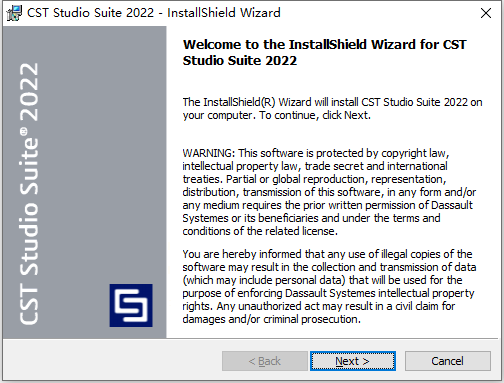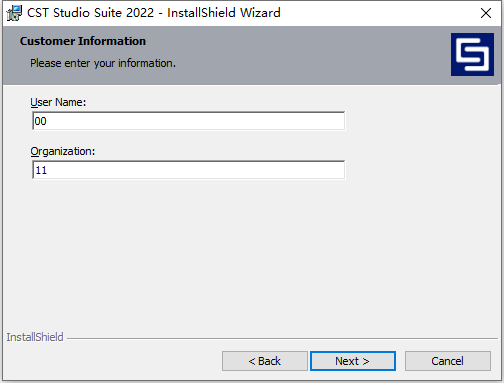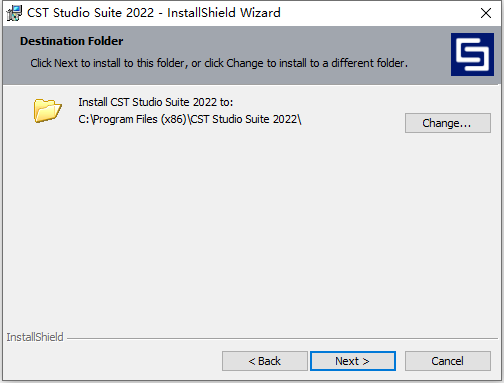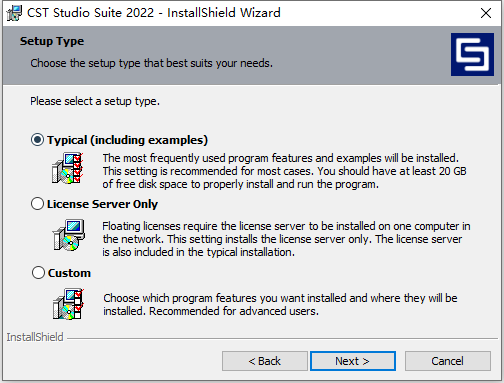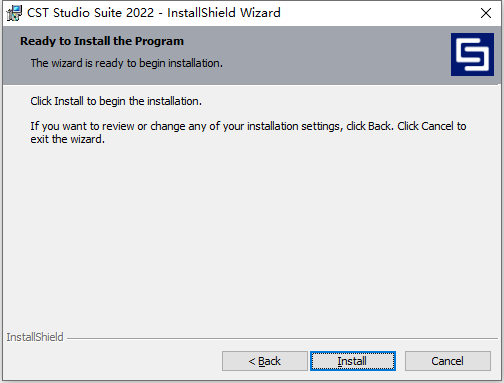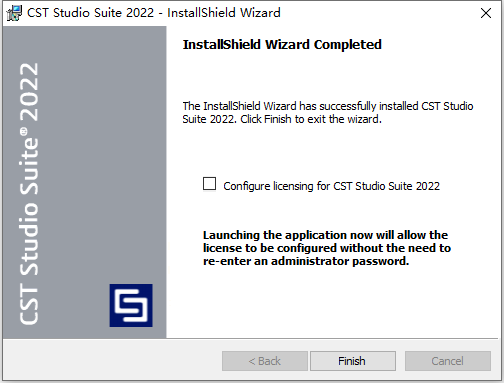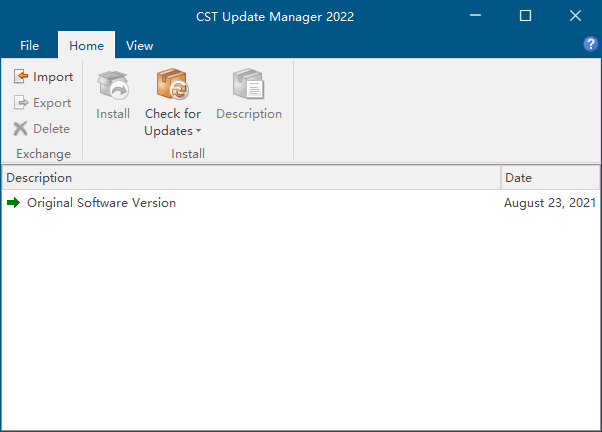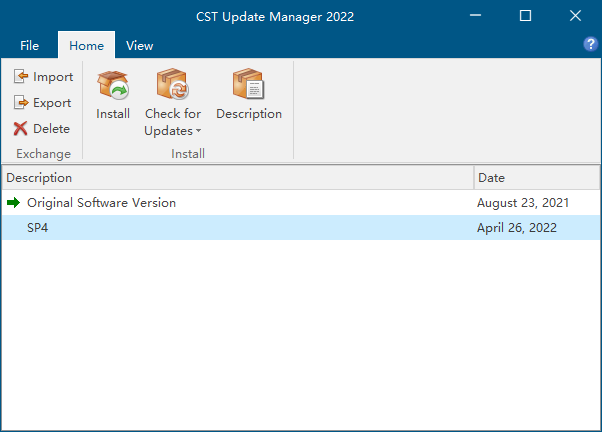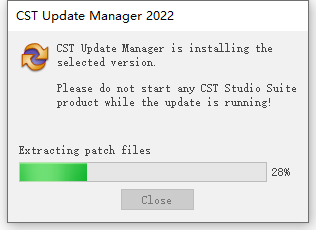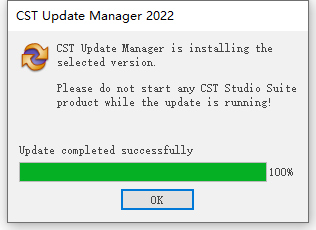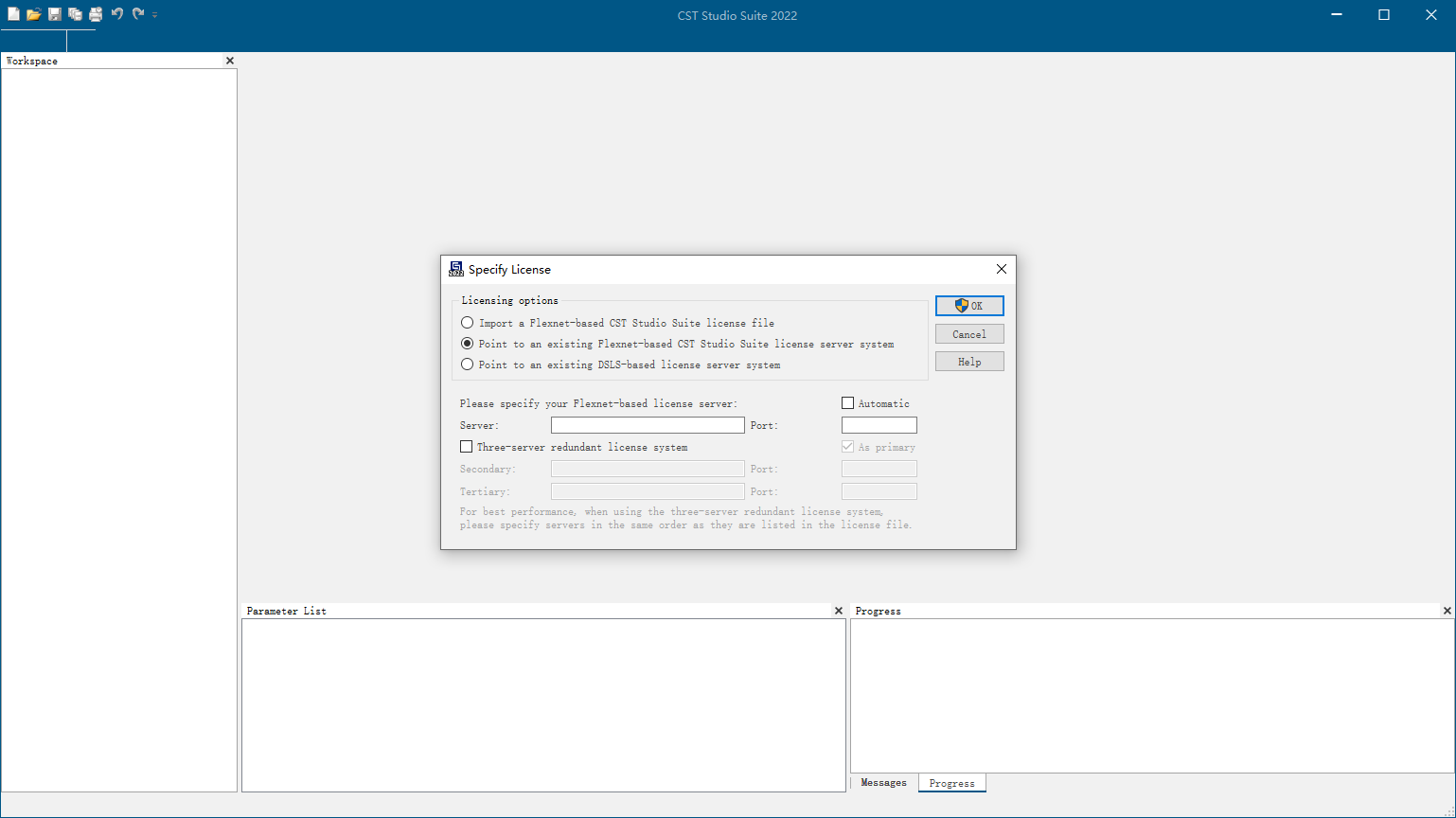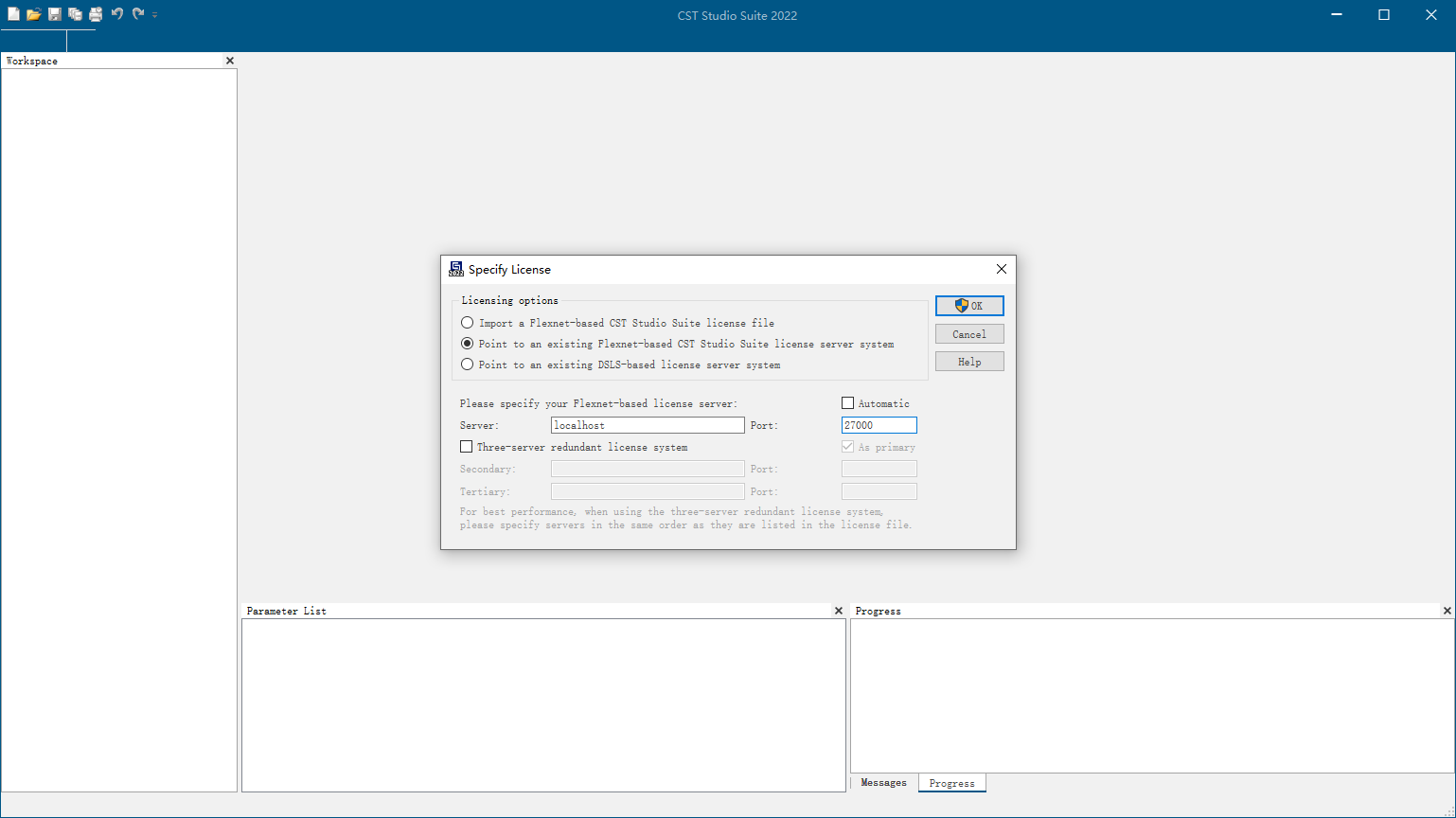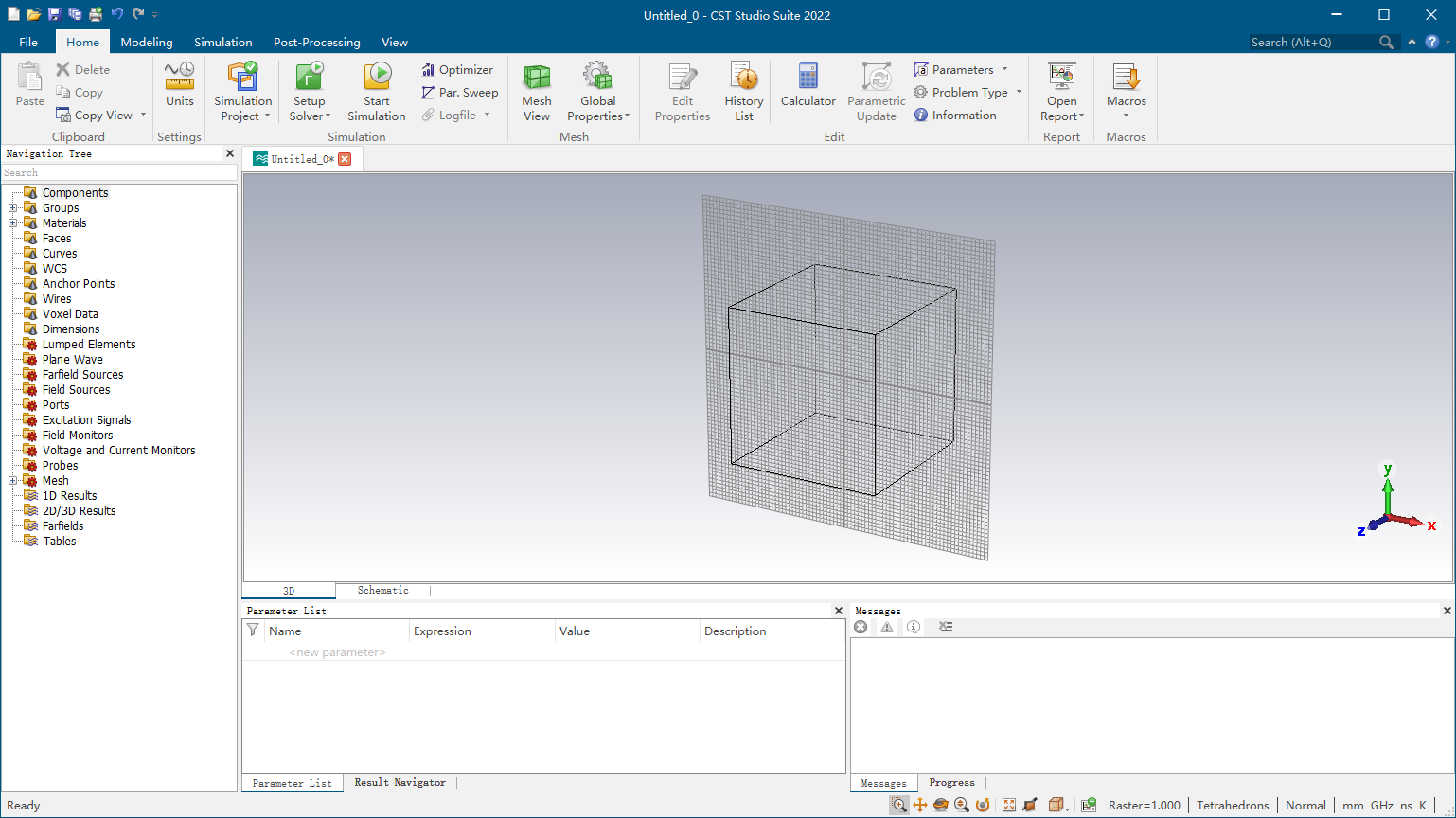CST Studio Suite 2022 SP5 64位英文版是法国达索公司于2022年面向电磁设计、仿真用户推出的一个高效的电磁设计解决方案,是一个高性能的3D EM分析软件包,具有集成的设计环境,易于组装和建模系统,可用于设计、分析和优化电磁(EM)组件和系统。
CST Studio Suite 2022 SP5 64位英文版除了包含CST Studio Suite 2022套件以外,还支持FEST3D 2022、IdEM 2022、SPARK3D 2022等软件功能。
小提示:自2020版本开始,CST Studio Suite被达索公司收购后并入DS SIMULIA旗下。
第一节 软件支持语言
CST Studio Suite 2022 SP5 64位软件只支持英文,支持64位Win10/Win11系统,
知识兔为大家分享了安装教程,安装、卸载CST Studio Suite 2022 SP5 64位软件,请前往知识兔学习。
第二节 软件安装教程
1、将CST Studio Suite 2022 SP5 64位英文版软件下载完成后,知识兔找到setup.exe程序双击运行如下图所示:
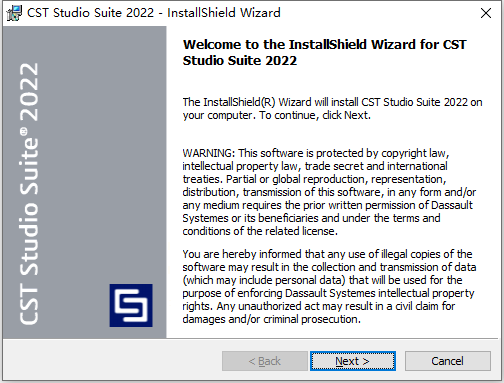
2、知识兔根据上图提示,点击“
Next”准备进行安装,如下图所示:
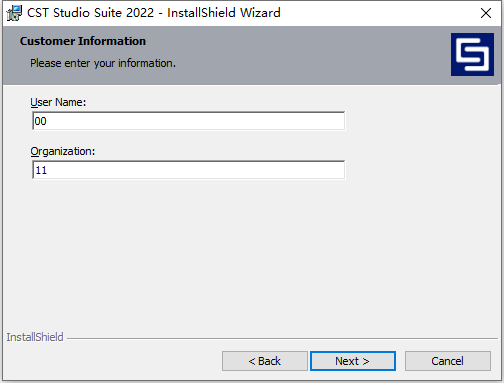
3、知识兔根据上图提示,再次点击“
Next”,如下图所示:
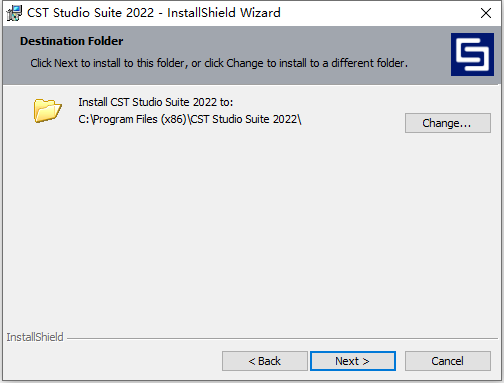
4、从上图知识兔看到,CST Studio Suite 2022 64位英文版软件默认安装路径为C:\Program Files (x86)\CST Studio Suite 2022,知识兔根据上图提示点击“
Next”即可,如下图所示:
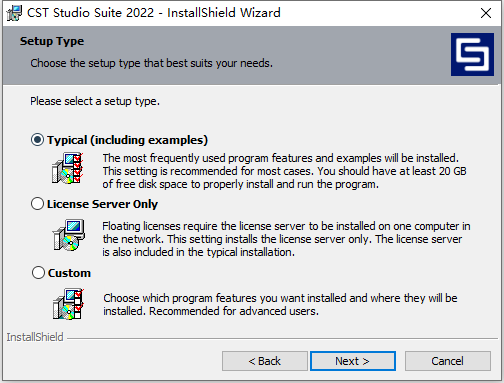
5、知识兔根据上图提示,继续点击“
Next”即可,如下图所示:
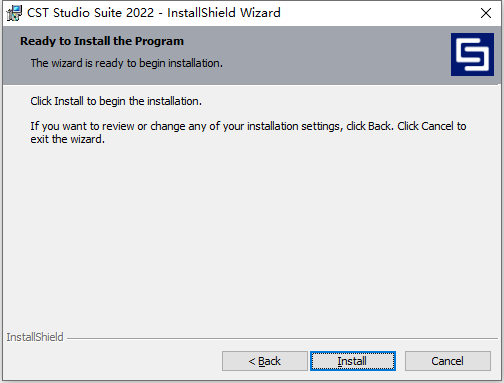
6、知识兔根据上图提示,点击“
Install”开始安装CST Studio Suite 2022 64位英文版软件,如下图所示:

7、等待CST Studio Suite 2022 64位英文版软件安装完成后,如下图所示:
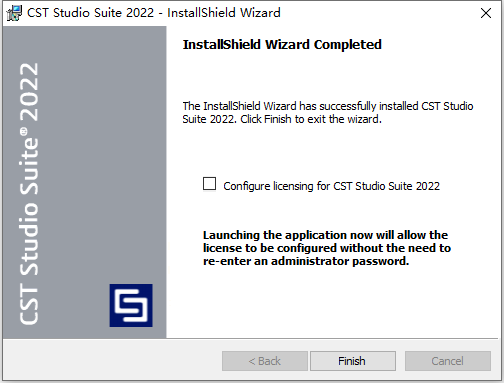
8、从上图知识兔看到,CST Studio Suite 2022 64位英文版软件已经成功安装完成,知识兔根据上图提示,点击“
Finish”完成。
9、从开始菜单中依次找到“
CST Studio Suite 2022”-“
CST Update Manager 2022”,管理员权限打开后如下图所示:
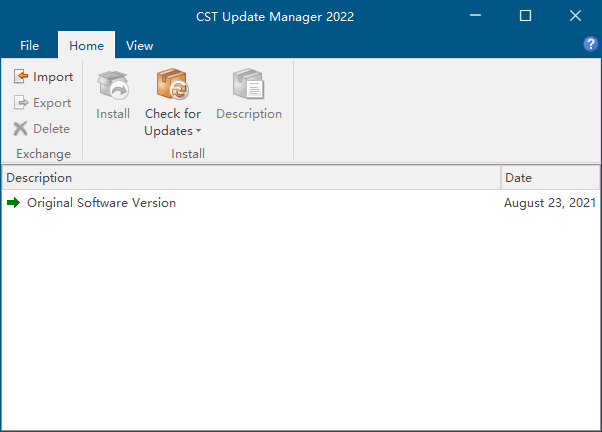
10、知识兔根据上图提示,点击“
Import”,将文件位置指向CST Studio Suite 2022 SP4 64位英文版更新文件CST_S2_v2022_WIN_SP4_2021-08-23_2022-04-26.sup,完成后如下图所示:
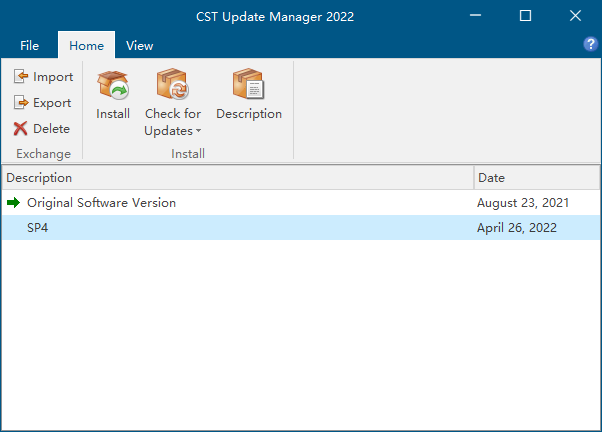
11、知识兔根据上图提示,点击“
Install”开始安装CST Studio Suite 2022 SP4 64位英文版更新程序,如下图所示:
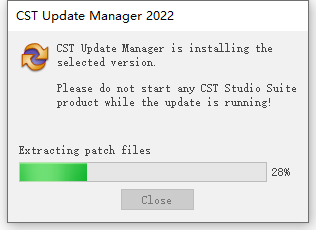
12、等待CST Studio Suite 2022 SP4 64位英文版更新程序完成后,如下图所示:
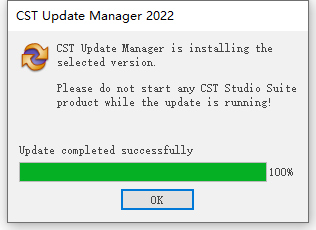
13、从上图知识兔看到,CST Studio Suite 2022 SP4 64位英文版更新已经顺利完成,知识兔根据上图提示,点击“
OK”即可。
14、使用同样的方式,继续安装CST Studio Suite 2022 SP5 64位英文版更新程序CST_S2_v2022_WIN_SP5_2021-08-23_2022-06-03.sup即可。
15、现在知识兔打开安装好的CST Studio Suite 2022 SP5 64位英文版软件,如下图所示:
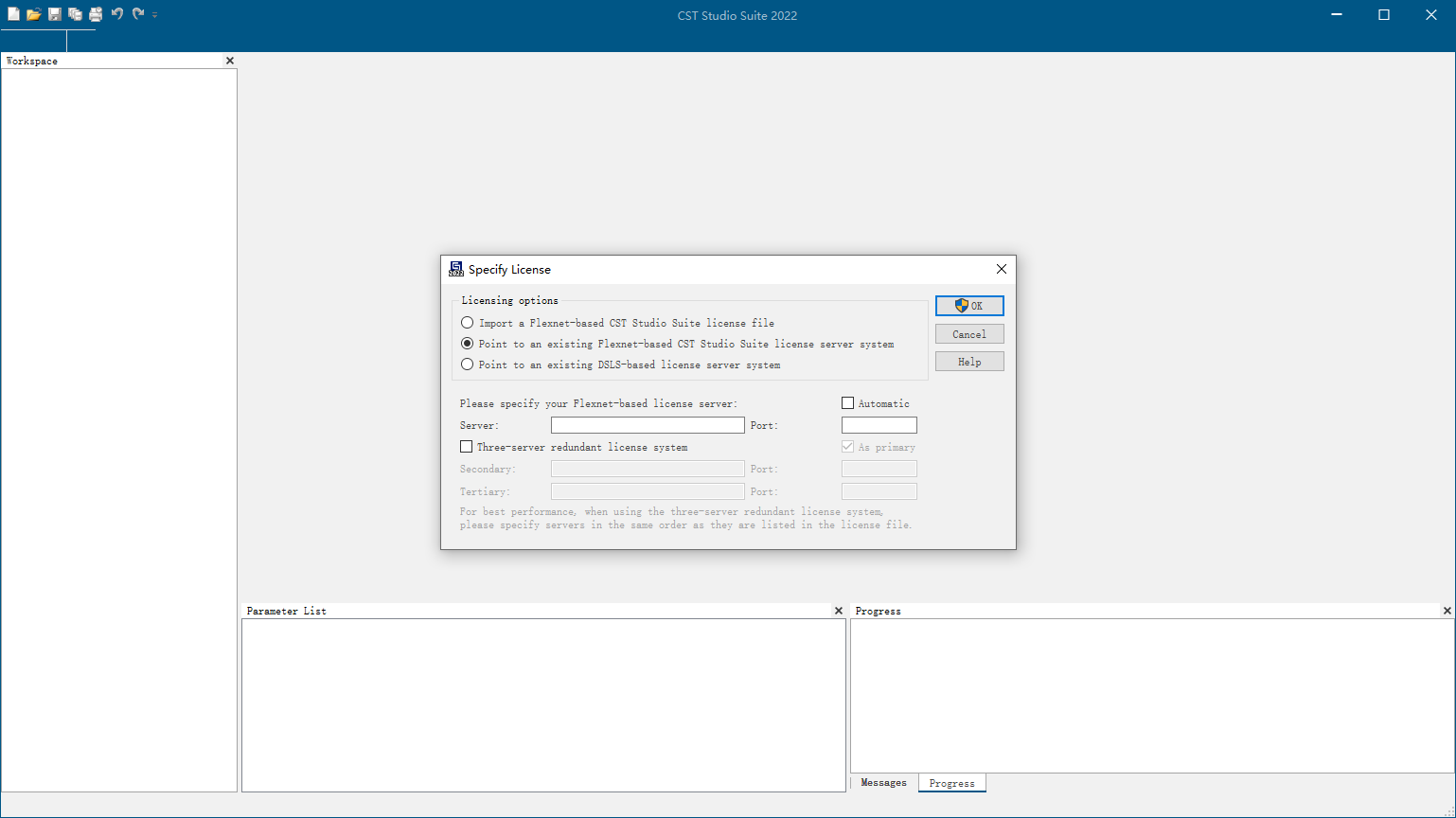
16、知识兔根据上图提示,勾选“
Point to an existing Flexnet-based CST Studio Suite license server system”,如下图所示:
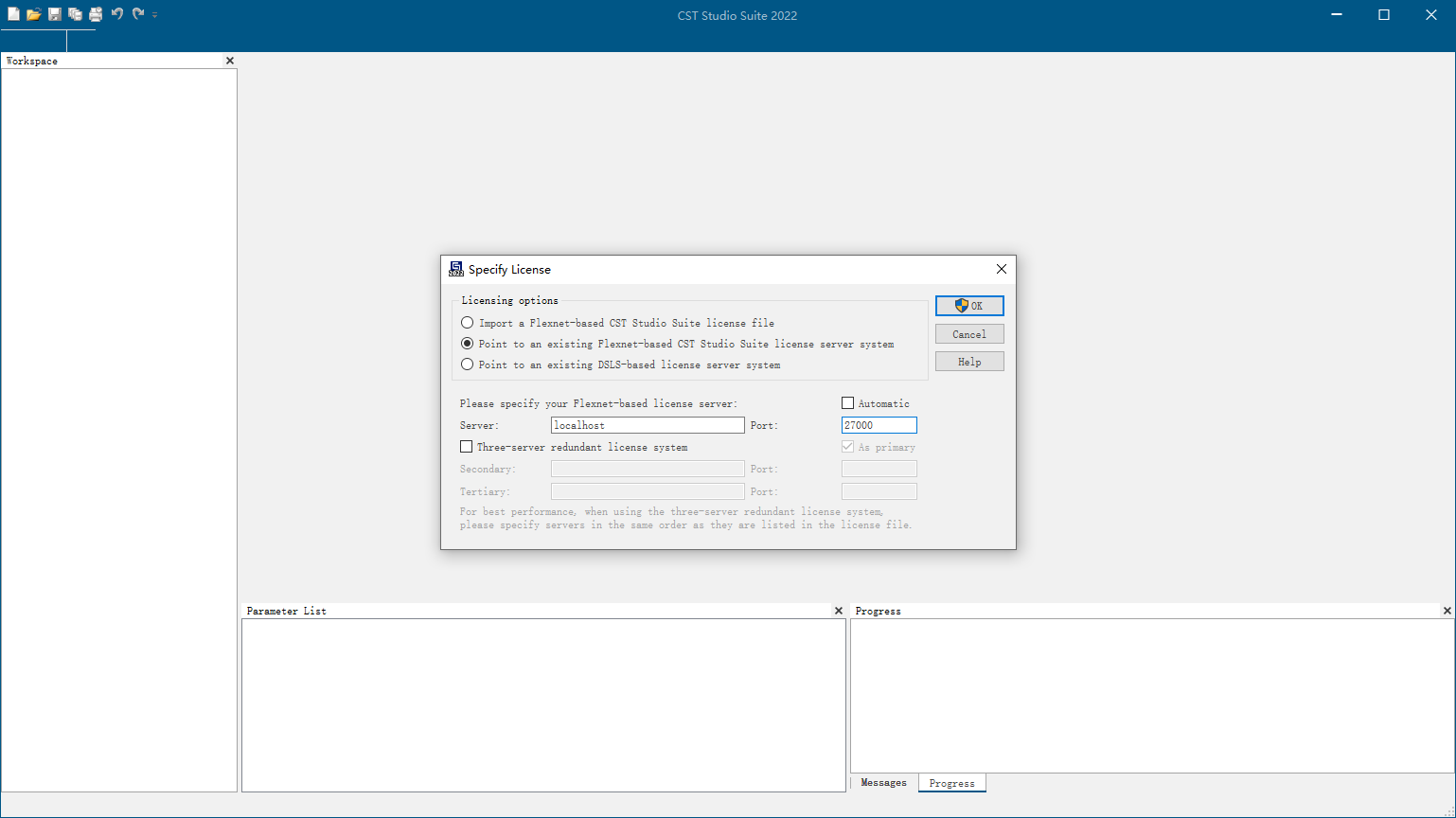
17、知识兔根据上图提示,在Server位置输入“
localhost”,在Port位置输入“
27000”即可,输入完成点击“
OK”完成。
18、现在知识兔打开安装好的CST Studio Suite 2022 SP4 64位英文版更新软件,如下图所示:
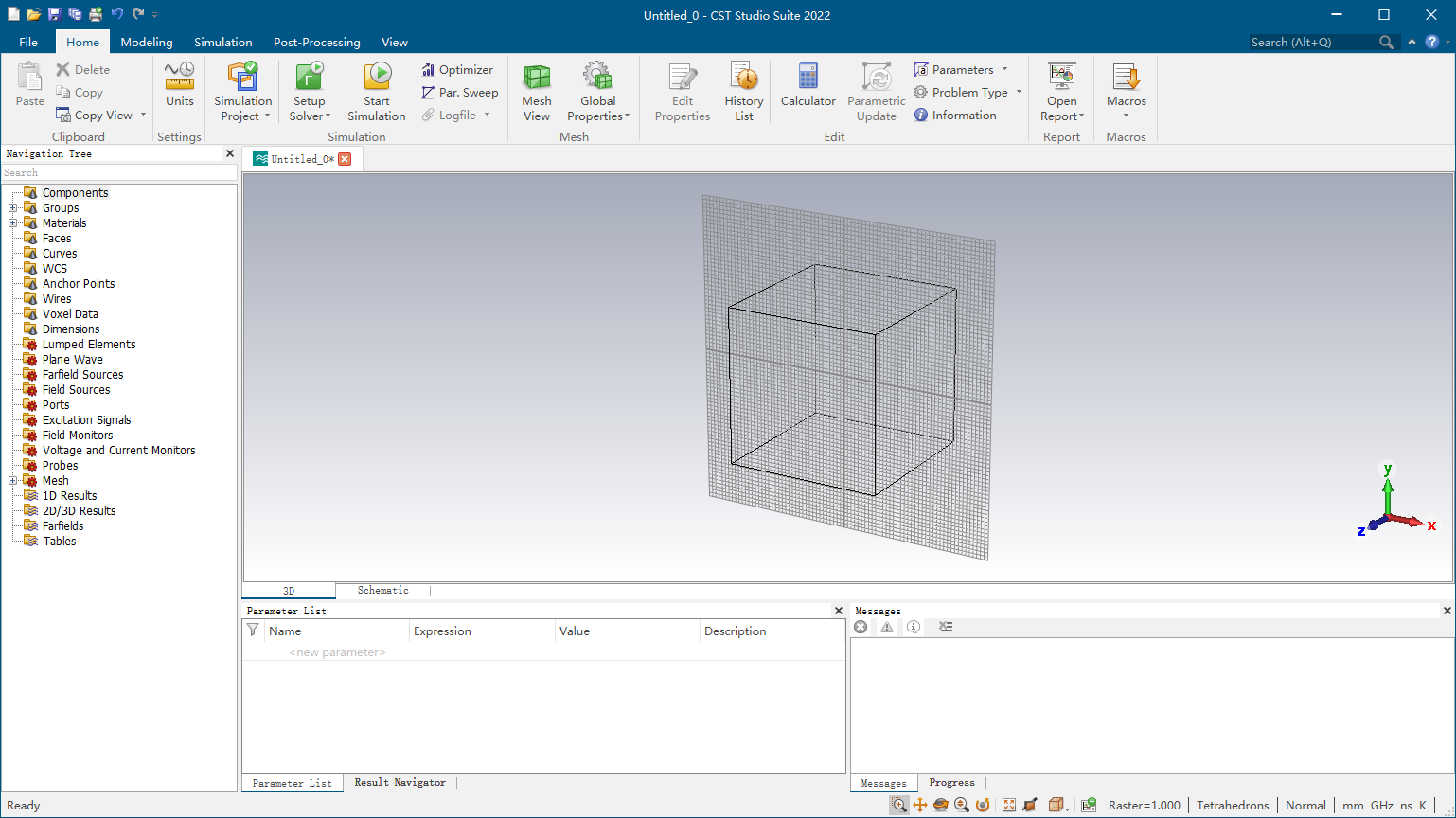
下载仅供下载体验和测试学习,不得商用和正当使用。
下载体验
点击下载